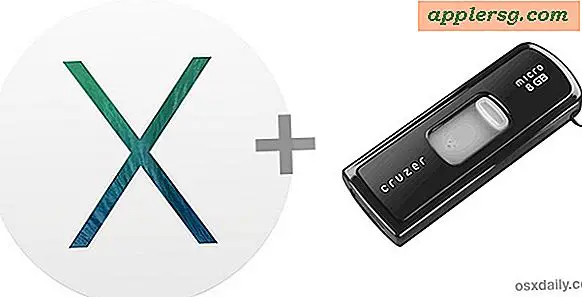Cara Cari Sejarah Browser Safari di iPhone & iPad

Tahukah Anda bahwa Anda dapat mencari melalui riwayat penelusuran web di Safari pada iPhone atau iPad? Dengan fitur pencarian Riwayat Safari yang sangat baik Anda dapat dengan mudah mengambil dan menemukan situs yang pernah dikunjungi, halaman web, dan video, baik dari awal hari atau bahkan lebih dari setahun yang lalu - dengan asumsi sejarah Safari yang dapat dicari belum dihapus.
Ini menawarkan alat yang luar biasa untuk melacak konten web lama yang mungkin sulit Anda temukan sendiri. Misalnya, jika Anda tahu Anda menonton video web di suatu tempat tentang topik seperti "Carl Sagan" tetapi tidak dapat mengingat apa itu atau di mana lokasinya di web, Anda dapat menelusuri istilah itu dan semua riwayat yang cocok dengan penelusuran istilah akan diambil.
Cara Cari Sejarah Browser di Safari untuk iPhone, iPad
Semua versi modern Safari di iOS memiliki riwayat yang dapat ditelusuri, berikut ini cara kerjanya:
- Dari aplikasi Safari di iPhone atau iPad, ketuk tombol bookmark / riwayat (terlihat seperti ikon buku terbuka)
- Pilih tab buku dan buka bagian Riwayat
- Di bagian atas Sejarah, ketuk kotak "Riwayat Pencarian"
- Ketik istilah pencarian pencarian Anda untuk mencari riwayat browser Safari di perangkat iOS



Jika Anda mengetuk pada hasil pencarian apa pun yang dicari, halaman atau situs akan segera terbuka di Safari.
Dalam contoh di atas, saya mencari "Charlie Rose" untuk melacak wawancara lama yang saya tonton di YouTube, dan video yang saya cari ditemukan dengan segera.
Anda dapat mencari melalui riwayat pencarian apa pun di Safari pada perangkat iOS, bahkan sejarah yang sedikit lebih tua, selama Anda (atau pengguna) belum menghapus riwayat Safari di perangkat yang sedang dicari.
Perhatikan bahwa jika Anda menggunakan Safari dan iCloud di iPhone atau iPad serta perangkat lain, Anda juga akan memiliki riwayat perangkat lain untuk dicari - bahkan jika tidak dicari di perangkat saat ini. Ini adalah fitur iCloud dan tersedia untuk pengguna dengan ID Apple yang sama dan iCloud diaktifkan pada beberapa perangkat iOS dan Mac OS.
Anda juga dapat mencari kecocokan item dalam riwayat Safari dan kemudian menghapus halaman tertentu dari riwayat Safari di iOS setelah dicocokkan dan ditemukan, menawarkan cara untuk menghapus riwayat secara selektif dari perangkat tanpa menghapus semuanya.